Với sự xuất hiện của macOS 10.15 Catalina, iTunes hoàn toàn biến mất hay nói đúng hơn là nó được chia thành ba ứng dụng riêng biệt. Cùng với đó, cách quản lý iPhone, iPad hoặc iPod được kết nối cũng đã thay đổi, bao gồm cả việc sao lưu thiết bị. Vậy hãy xem cách sao lưu iPhone và iPad trong macOS Catalina.
Nó có thể là làm bạn hứng thú

Cách sao lưu iPhone và iPad trong macOS Catalina
Kết nối với máy Mac hoặc MacBook chạy macOS 10.15 Catalina qua Cáp sét iPhone hoặc iPad mà bạn muốn sao lưu vào máy tính. Sau khi thực hiện xong, bạn mở Finder và cuộn xuống thứ gì đó ở menu bên trái dưới. Sau đó tìm kiếm danh mục địa điểm, theo đó thiết bị được kết nối của bạn sẽ được đặt ở đó, thế là đủ để nhấp chuột. Chỉ cần nhấp vào nút để bắt đầu sao lưu Hỗ trợ. Bạn có thể theo dõi tiến trình sao lưu trong danh mục bên trái bên cạnh tên thiết bị.
Tất nhiên, bạn có thể thực hiện các tác vụ khác trong Finder giống như trong iTunes. Tại đây, bạn có thể tải nhạc, phim, chương trình TV và nhiều nội dung khác về thiết bị của mình. Để xem tất cả các bản sao lưu được lưu trữ trên máy Mac của bạn, chỉ cần vuốt xuống từ màn hình chính dưới và bấm vào Quản lý sao lưu… Một danh sách tất cả các bản sao lưu đã lưu sau đó sẽ được hiển thị. Bạn có thể nhấp chuột phải vào một bản sao lưu cụ thể di dời, có thể là cô ấy xem trong Finder và kiểm tra xem nó đang chiếm bao nhiêu dung lượng đĩa.
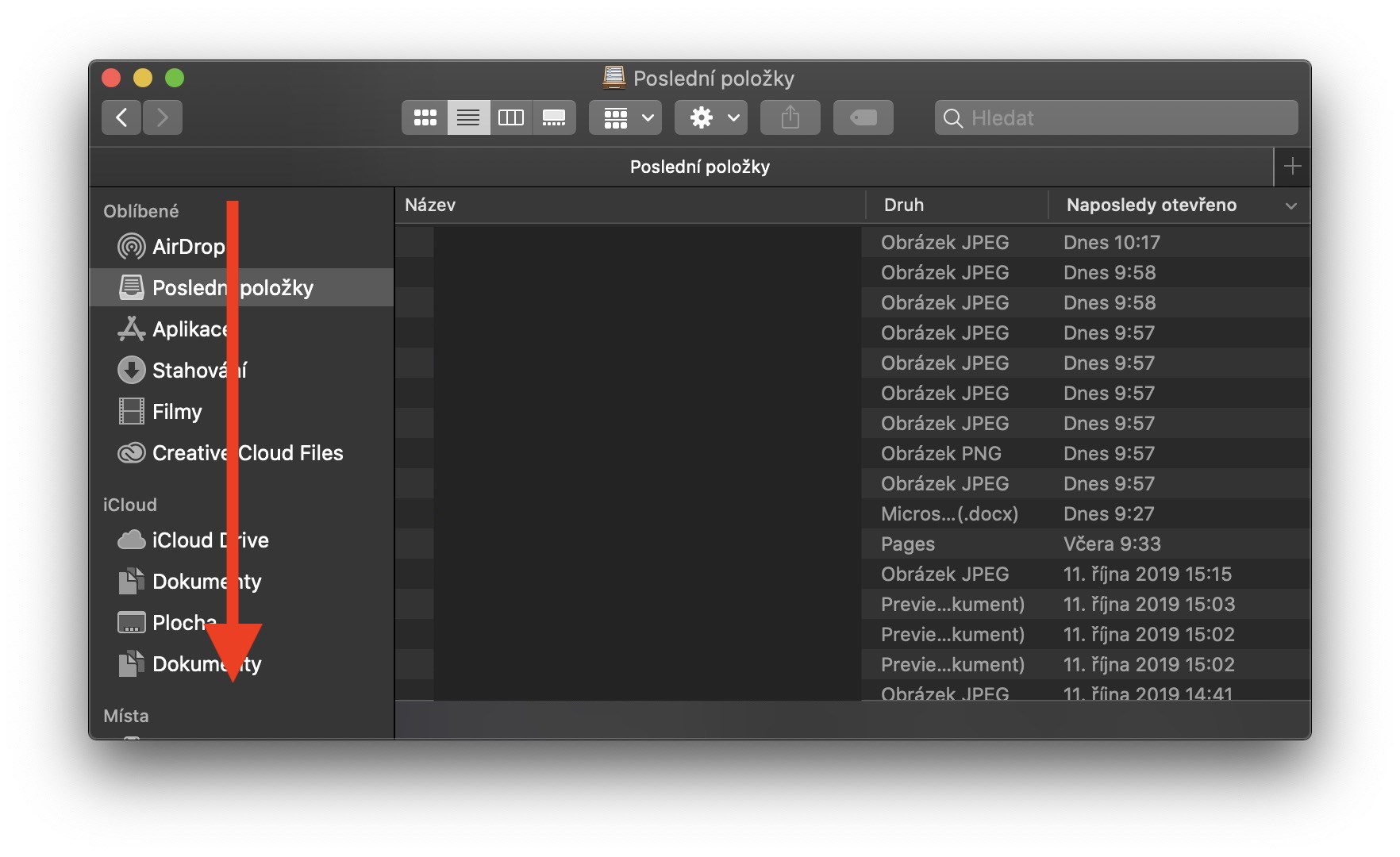
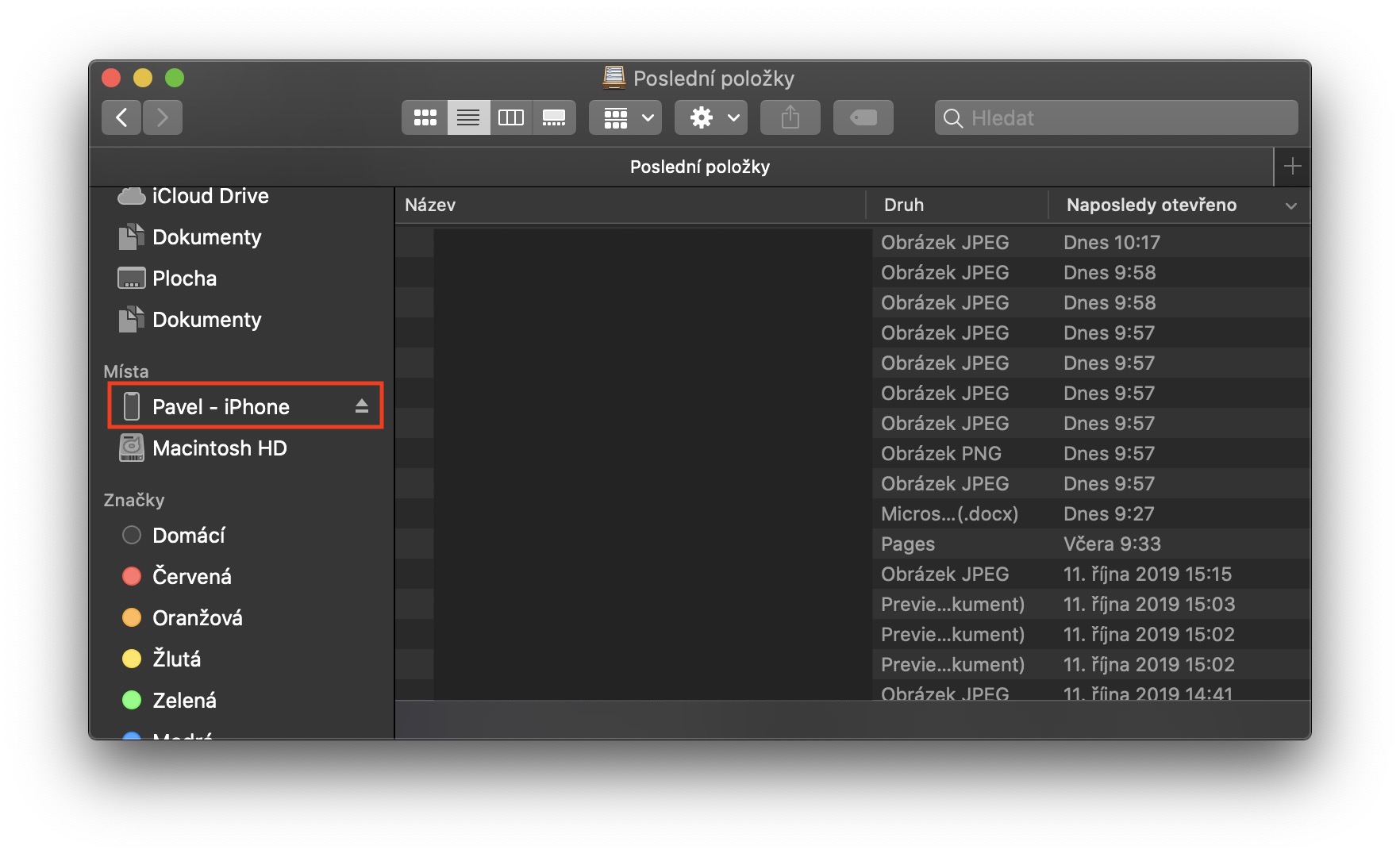
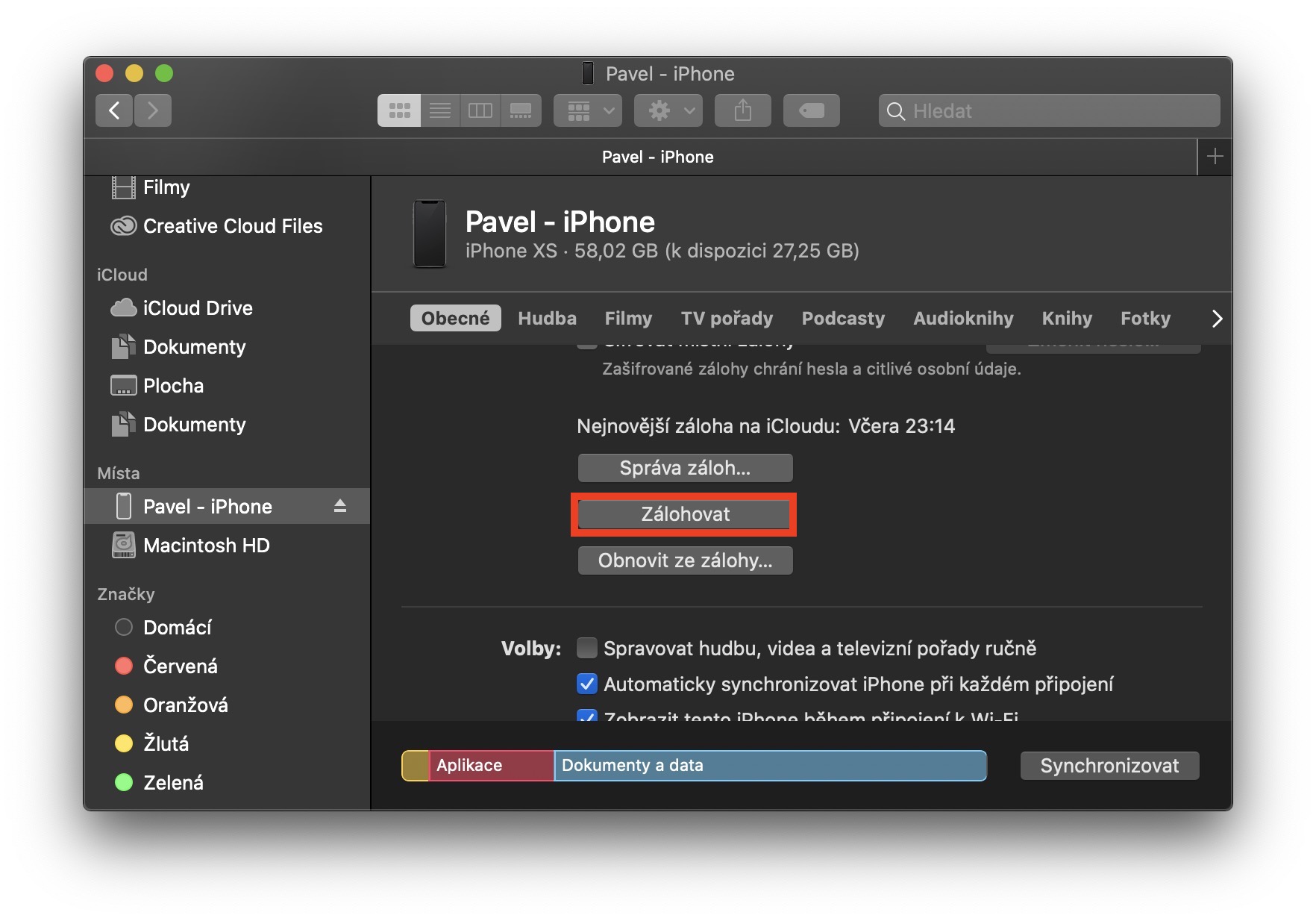
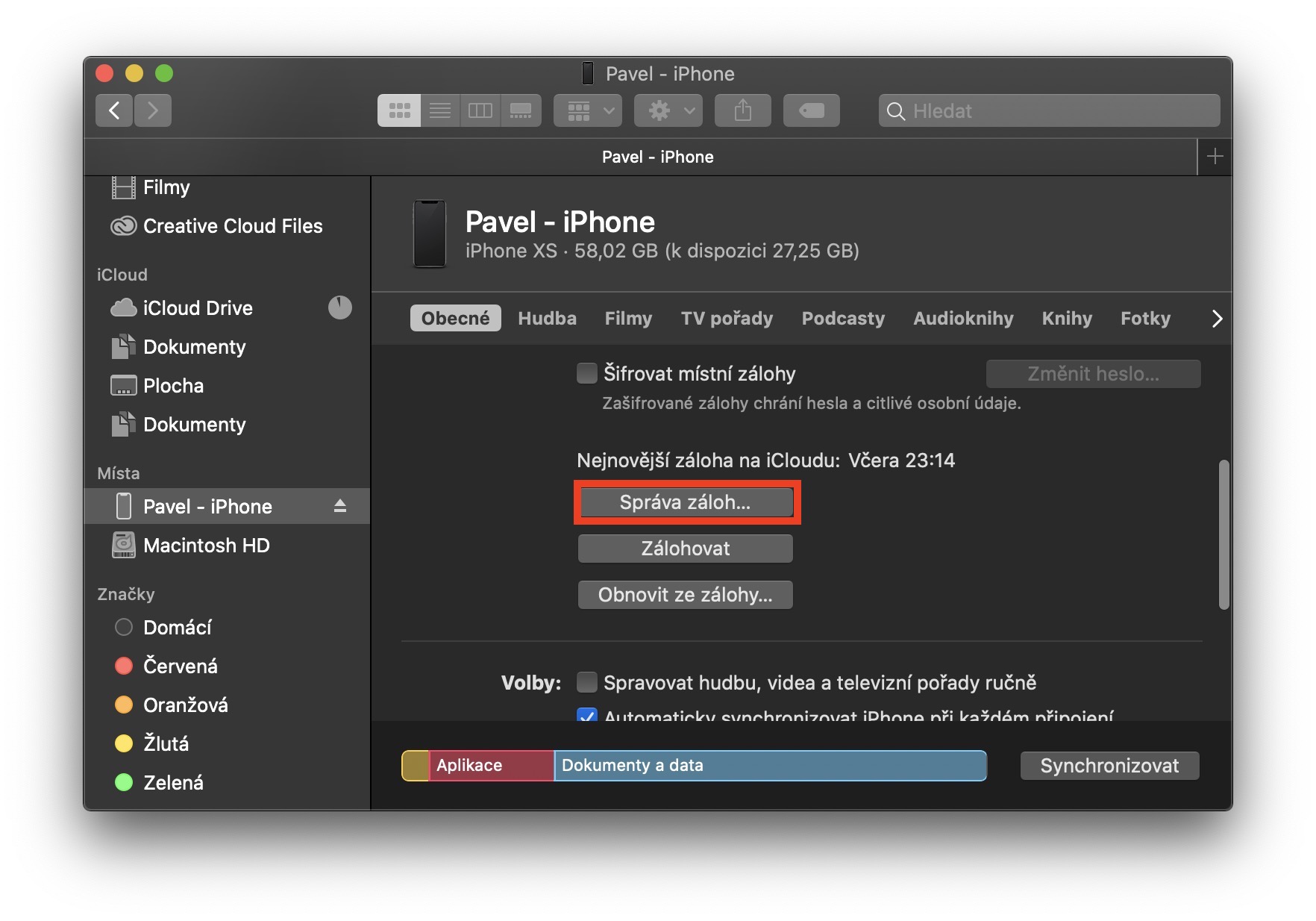
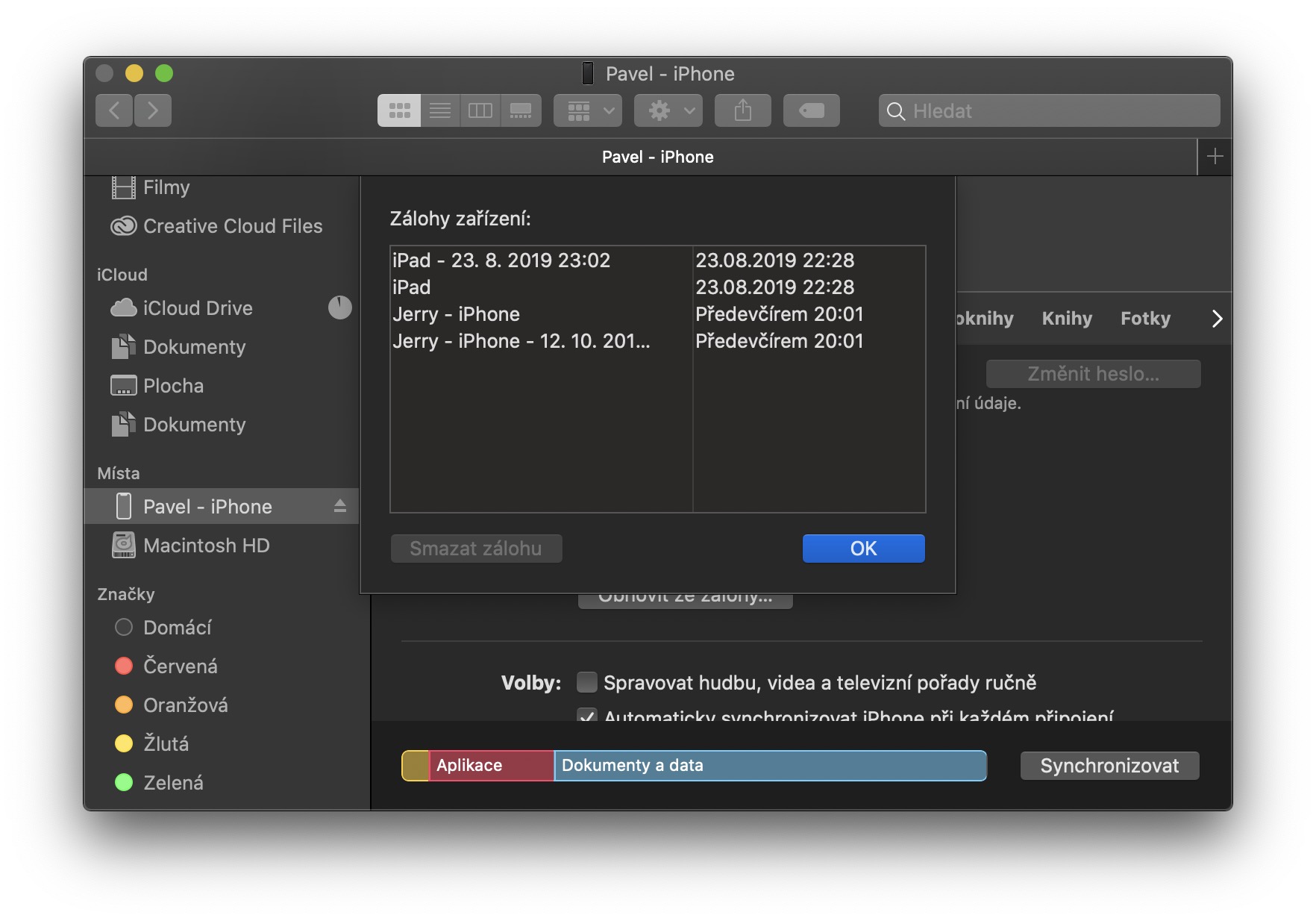
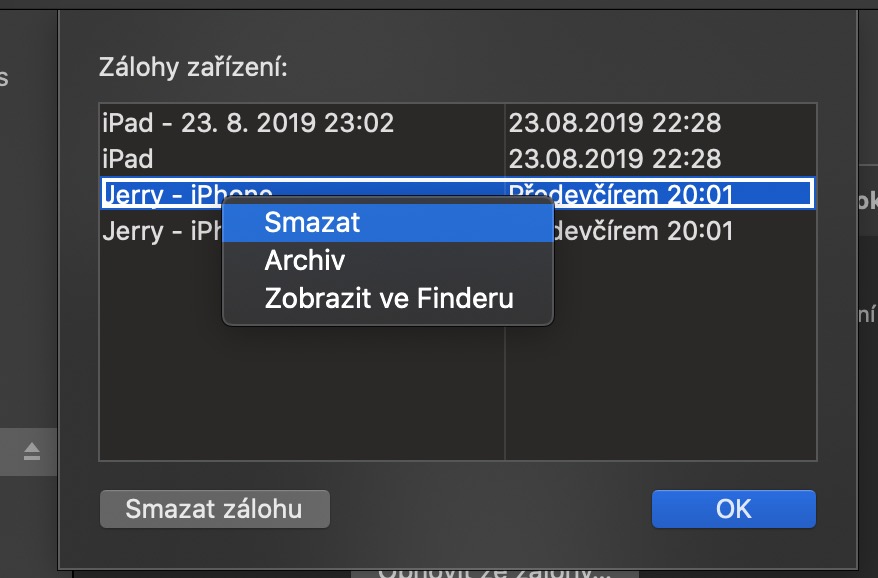
Sau khi kết nối cáp, iP lần lượt xuất hiện và biến mất trong cửa sổ Finder
DD, tôi không thể thấy iPhone của mình trong Finder. Bạn có cần bật cái gì đó ở đâu đó không?
Và cuối cùng sau khi kết nối nó đã xác minh được 5 tiếng
Tôi muốn quan tâm đến cách thay đổi thư mục sao lưu iPhone từ ổ cứng chính sang ổ cứng khác trong Catalina để nó không chiếm dung lượng. Ai đó có thể vui lòng?
Tôi cũng quan tâm đến điều đó, nhưng có vẻ như tôi sẽ không tìm thấy ở đây? :D